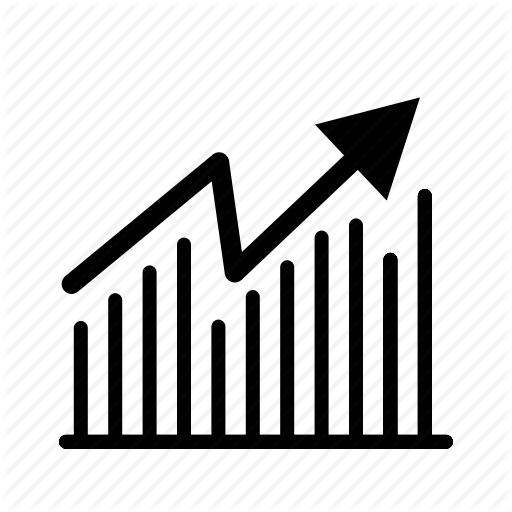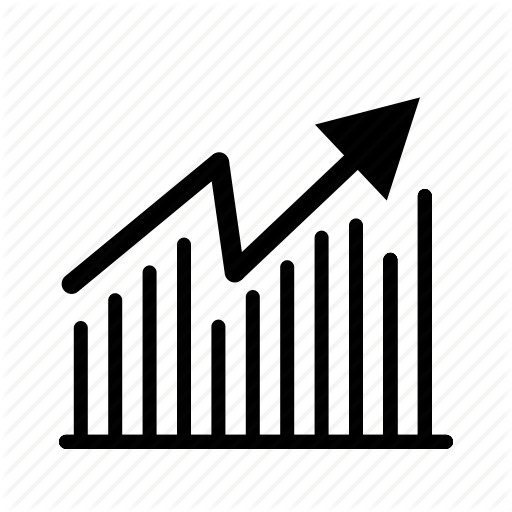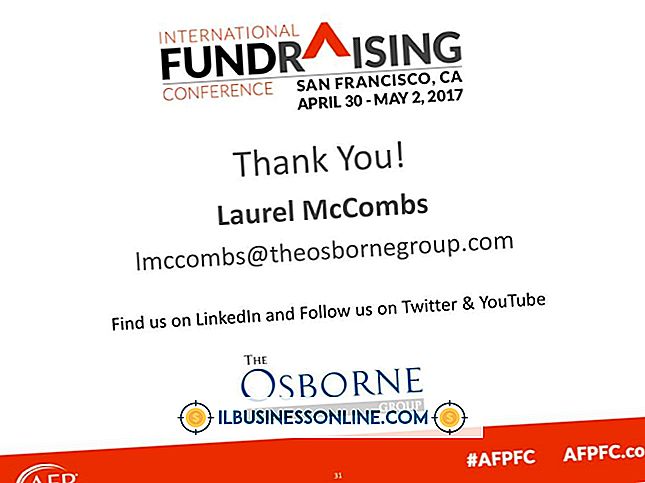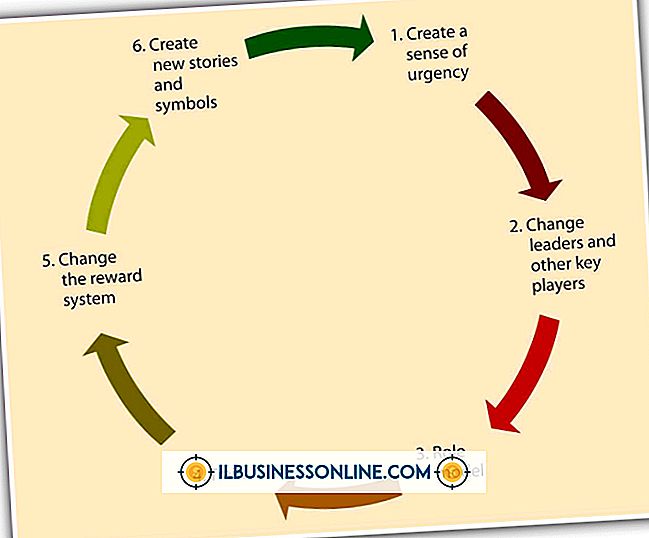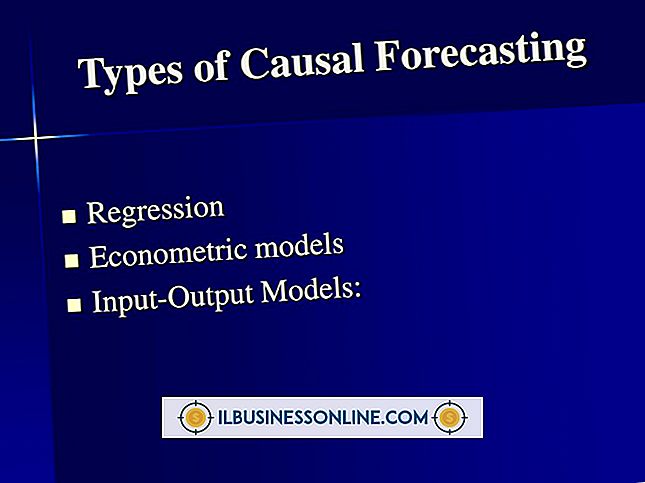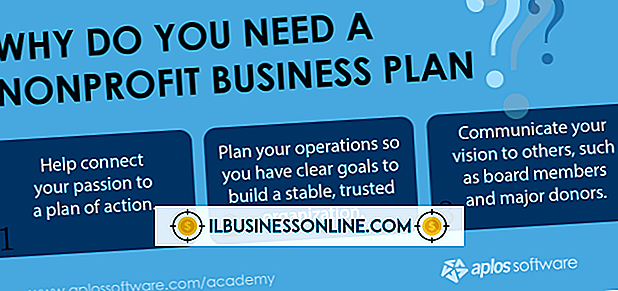Sådan formaterer du HTML til Gmail

Forbedre dine e-mails på forskellige måder. Hyperlinks, nummererede lister og citater kan bruges. Du kan vise dine følelser med humørikoner og fremhæve vigtige passager i farve eller modigt ansigt. Brug HTML-tilstanden i Gmail til at oprette rigt formatterede meddelelser, der leverer mere end blot almindelig tekst til dine modtagere.
1.
Log ind på Gmail og klik på knappen "Skriv mail" til venstre på siden.
2.
Kontroller, om du har rig formatering aktiveret. Hvis du ser en række formateringsikoner, er HTML tændt. Hvis du ikke ser nogen sådanne ikoner, skal du kigge efter linket "Rich formatering" og klikke på det.
3.
Skriv din besked i det store tekstfelt under formateringslinjen.
4.
Vælg en eller flere af de tre første formateringsknapper til venstre for at ændre skrifttypestilen eller vægten. Du kan slå på fed, kursiv eller understreger ved henholdsvis henholdsvis "B", "I" eller "U". Hvis du vil anvende på eksisterende tekst, skal du vælge teksten og derefter klikke på en eller flere af disse ikoner.
5.
Klik på ikonet "F" - ikonet ved siden af ikonet "U" - for at vælge et bestemt skrifttype ansigt. Klik på det dobbelte "T" -ikon ud for "F" for at ændre skriftstørrelsen. For at ændre farve på teksten skal du klikke på det første farvede "T" -ikon for at vælge en farve eller klikke på ikonet ved siden af for at angive højdepunktet. Du kan indstille formateringen til ny tekst eller vælge eksisterende tekst og derefter anvende formateringen.
6.
Tryk på den gule smiley for at indsætte humørikoner i meddelelsen.
7.
Klik på det blå linkikon ved siden af smileysiden for at oprette et hyperlink. Hvis du vælger tekst, som du klikker på dette ikon, vil denne tekst blive brugt som ankertekst til hyperlinket. Hvis der ikke er valgt tekst, skal du indtaste ankerteksten samt URL'en for linket. Vælg enten "Webadresse" for en webside eller "E-mail-adresse", hvis den er til en e-mail-adresse. Klik på "OK".
8.
Vælg et af de følgende otte ikoner for at tilføje afsnitformatering. Den første og anden listeikoner opretter ordnede og uordnede lister. Indrykkets ikoner, der følger disse, mindsker eller øger indrykket i et afsnit. Næste er citatikonet for at oprette et blok citat. De tre justeringsmuligheder for venstre, midten og højre er også der.
9.
Klik på det røde "T" -ikon for at fjerne HTML-formatering. Eller klik på pilen ved siden af "Check Spelling" for at starte stavekontrollen. Du kan vælge mellem snesevis af sprog i stavelseslisten.
10.
Tryk på "Send", når du er klar til at sende beskeden. Eller klik på "Gem nu" for at gemme meddelelsen ufærdig, så du kan vende tilbage til den senere. Gemte udkast gemmes i mappen "Udkast".